今回は趣向を変えてLPB Formatの構文チェッカーを紹介します。
構文チェッカにはLPBデザインキットに含まれるSyntax Checkerと、(株)ジェム・デザイン・テクノロジーズが配布しているGemCheckの2種類があります。共に無料で使用することができます。
LPBデザインキット Syntax Checker
LPBデザインキットはJEITA半導体&システム設計技術委員会がLPB Formatの普及を目的として無償配布するものです。ツールのソースコードも公開されているので、LPB Formatを利用するデザインフローやEDAを開発するときのサンプルとしても利用可能です。本節ではデザインキットに含まれる構文チェッカ(Syntax Checker)の使用方法をを紹介します。
インストール
下記のURLからデザインキットをご請求ください。折り返しダウンロード用のURLをご連絡します。
http://jeita-sdtc.com/lpb-open-source-project/lpbdesignkit/
ダウンロードした.msiファイルをダブルクリックし、指示に従ってLPB DesignKitを
インストールしてください。
アンインストール
LPBデザインキットをアンインストールする場合は、Windowsメニューを右クリック > アプリと機能をクリックします。インストールされているアプリの一覧表が表示されるので、LPB-DesignKitを選択しアンインストールをクリックします。
起動
Windowsメニューから LPB DesignKit > Symtax Checker - CFormatを選択します。
画面の説明
下図にウインドウレイアウトを示します。
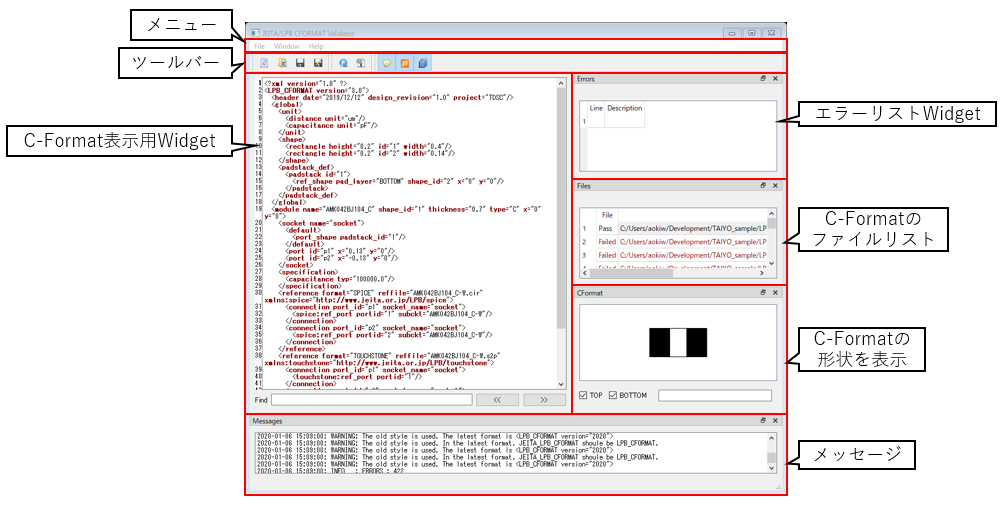
C-Format表示用Widget:
チェックしているC-Formatを表示します。キーワードは赤文字で表示されます。またエラーがある箇所には下線が引かれます。
エラーリストWidget:
エラーのある行番号とコメントが表示されます。
C-Formatのファイルリスト:
Format Validator は複数のC-Formatファイルを入力することができます。このリストで選択したファイルがチェックされます。
CFORMATの構文チェック
File > Open CFORMAT...でチェックするC-Formatファイルを選択します。Shiftキーで複数のファイルを選択することも可能です。
ファイルを入力するとC-Formatのファイルリスト に入力したファイルの一覧が表示されます。一覧表からチェックするファイルをクリックしてください。
C-Format表示用Widget にチェックしているC-Formatの全文が表示されます。構文エラーがある場合は エラーリストWidget に、エラーのある行番号が表示されます。また C-Format表示用Widgetでエラーがある箇所には下線が引かれます。
GemCheckによるフォーマットチェック
GemCheckはGem Design Technologies (https://gemdt.com/)が無償公開しているLPB Format verson3 (IEEE 2401-2019)用のフォーマットチェッカです。Windowsのコマンドプロンプトから起動して使用します。
機能・特徴
GemCheckは文法チェックに加え、データの参照関係のチェックまで行います。
ダウンロード・インストール
下記URLからお申し込みください。ダウンロード用のURLとライセンスコードをご案内致します。
https://gemdt.com/products/freetools/
ダウンロードしたzipファイルにはgemcheck_xxx_install.exeと、マニュアルが入っています(xxxはGenCheckのバージョン番号です)。gemcheck_xxx_install.exeをダブルクリックするとインストーラが起動します。
デフォルトではC:\\Program Files (x86)\\Gem\\GenCheckx.xxにインストールされます。GemCheckをインストールしたフォルダ名は、パスの設定で使用しますので、メモしておいてください。
GemCheckの詳細は同封されているマニュアルを参照してください。
パスの設定
環境変数PathにGemCheckがインストールされたフォルダ名を追加します。
Windowsメニューを右クリック > システム > システム情報 > システムの詳細設定 から設定画面を開き、環境変数/ボタンをクリックします。システム環境変数のPathの最後にGemCheckをインストールしたフォルダ名を追加します。
アクティベート(ライセンス設定)
C:\\Users\\uuuuu\\AppData\\Roaming\\Genの下にお送りしたライセンスコードを記入したgencheck.licというファイルを作ってください。このファイルが無いとGemCheckが起動しません。
使用方法
GemCheckはコマンドプロンプトから使用します。
Windowsメニュ > Windowsシステムツール > コマンドプロンプトでコマンドプロンプトを立ち上げます。
コマンド gemcheck に続けてチェックするファイル名を列挙して入力します。
結果はコマンドウインドウ内に表示されます。例えば、
gemcheck file1.xml file2.xml file3.xml file4.xml
は4つのファイルの構文をチェックします。
以上、LPBフォーマットの構文チェッカを紹介しました。次回から、またCFormatの解説に戻ります。MOS-FETを例として取り上げます。今まで取り上げたコンデンサや水晶発振子とは異なり、複雑な形状の端子をPOLYGON図形で定義して行きます。
